- โปรแกรมฟรี EaseUS
- Data Recovery Wizard Free
- Todo Backup Free
- Partition Master Free
Daisy posted on Sep 23, 2024 to การกู้คืนโฟลเดอร์
คุณเคยลบอีเมลสำคัญจำนวนมากโดยไม่ได้ตั้งใจหรือล้างโฟลเดอร์กล่องจดหมายขาเข้าและถังขยะทั้งหมดหรือไม่ หากเป็นเช่นนั้น คุณไม่จำเป็นต้องกังวลเรื่องการสูญเสียอีเมล บทความนี้มีเทคนิคที่เป็นประโยชน์บางประการที่ช่วยให้คุณ กู้คืนอีเมลที่ถูกลบจากถังขยะ ใน Outlook, Gmail, Hotmail, Yahoo เป็นต้น หรือแม้แต่กู้คืนอีเมลที่ถูกทำลายอย่างถาวร หากต้องการกู้คืนอีเมลที่ถูกลบ ให้ดำเนินการตามคำแนะนำ
กู้คืนอีเมลที่ถูกลบจากถังขยะบนทุกแพลตฟอร์ม (พีซี)
หลายๆ คนไม่ทราบว่าอีเมลที่ถูกลบจากถังขยะจะไม่สูญหายไปอย่างถาวร โปรแกรมอีเมลของคุณจะไม่แสดงอีเมลเหล่านี้ แต่จะติดป้ายว่าถูกลบไปแล้วเท่านั้น ดังนั้น คุณสามารถ กู้คืนอีเมลที่ถูกลบไปได้ โดยใช้ซอฟต์แวร์กู้คืนข้อมูล EaseUS Data Recovery Wizard Pro
เป็นโซลูชันการกู้คืนข้อมูลที่แข็งแกร่งและเชื่อถือได้ซึ่งให้การกู้คืนไฟล์อีเมล รูปภาพ ภาพยนตร์ เสียง ฯลฯ อย่างไรก็ตาม EaseUS Data Recovery Wizard รองรับการกู้คืนอีเมล Outlook บนพีซีภายในเครื่องเท่านั้น หากคุณต้องการความช่วยเหลือ คุณควรติดต่อฝ่ายดูแลลูกค้าของ Gmail, Hotmail หรือ Yahoo Mail
นี่คือสิ่งที่คุณต้องทำหากคุณต้องการกู้คืนอีเมลที่สูญหายจากถังขยะ:
ขั้นตอนที่ 1. เลือกไดรฟ์หรือพาร์ติชั่นที่คุณสูญเสียไฟล์อีเมล แล้วคลิก "ค้นหาข้อมูลที่สูญหาย"

ขั้นตอนที่ 2 ซอฟต์แวร์จะเริ่มกระบวนการสแกนทันที โปรดรออย่างอดทนจนกว่ากระบวนการสแกนจะเสร็จสิ้น หากต้องการค้นหาไฟล์อีเมลอย่างรวดเร็ว ให้คลิก "อีเมล" ในแผงด้านซ้าย จากนั้นค้นหาไฟล์ PST หรือไฟล์ Outlook ในรายการประเภทไฟล์

ขั้นตอนที่ 3 จากนั้นเลือกไฟล์อีเมลที่ต้องการและคลิก "กู้คืน" บันทึกไฟล์ไปยังตำแหน่งอื่นแทนตำแหน่งเดิม ขอแนะนำให้บันทึกไฟล์ของคุณไปยังระบบจัดเก็บข้อมูลบนคลาวด์เพื่อหลีกเลี่ยงการสูญเสียข้อมูล

ผู้ใช้ Windows 10/11 จำนวนมากได้พิสูจน์ให้เห็นถึงประสิทธิภาพของเครื่องมือนี้แล้ว หากคุณสนใจเกี่ยวกับการกู้คืนอีเมล โปรดแชร์บน Facebook, Twitter, Instagram และแพลตฟอร์มโซเชียลมีเดียอื่นๆ!
กู้คืนไฟล์ที่ถูกลบจากถังรีไซเคิลด้วย 4 วิธี [2023]
หากคุณล้างถังขยะหรือข้อมูลไม่ได้รับการรีไซเคิล ซอฟต์แวร์กู้คืนไฟล์ EaseUS ที่มีวิธีการด้วยตนเอง 2 วิธีสามารถช่วยคุณได้
วิธีการกู้คืนอีเมลที่ถูกลบจากถังขยะใน 4 แพลตฟอร์มหลัก
เช่นเดียวกับถังขยะบนคอมพิวเตอร์ แอปหรือโปรแกรมอีเมลเกือบทั้งหมดจะมีโฟลเดอร์ถังขยะซึ่งคุณสามารถบันทึกหรือจัดเก็บไฟล์อีเมลที่ถูกลบหรือไม่ต้องการชั่วคราวเพื่อกู้คืนไฟล์อีเมลที่ถูกลบจากโฟลเดอร์ถังขยะ ใช้เทคนิคที่แสดงไว้ด้านล่างเพื่อลบอีเมลใน Outlook, Gmail, Hotmail หรือ Yahoo โดยไม่ได้ตั้งใจ
1. กู้คืนอีเมลที่ถูกลบจากถังขยะใน Outlook
ข้อความอีเมล รายชื่อผู้ติดต่อ หรือรายการปฏิทินจะถูกย้ายไปยัง โฟลเดอร์รายการที่ถูกลบ เมื่อถูกลบ ดังนั้น คุณสามารถถือว่าโฟลเดอร์ "รายการที่ถูกลบ" เป็น "ถังขยะ" ใน Outlook ได้ ตรวจสอบโฟลเดอร์อีเมลขยะหากคุณไม่พบอีเมลในโฟลเดอร์รายการที่ถูกลบ กู้คืนอีเมลที่ยังคงอยู่ในโฟลเดอร์อีเมลขยะหรือรายการที่ถูกลบ
ขั้นตอนที่ 1. ในบานหน้าต่างด้านซ้ายของหน้าต่าง Outlook.com เลือกโฟลเดอร์ "รายการที่ถูกลบ"
ขั้นตอนที่ 2 เลือก "กู้คืนรายการที่ถูกลบ" จากเมนูที่ด้านบนของหน้าต่าง
ขั้นตอนที่ 3 รายการของวัตถุที่ถูกลบจะปรากฏในกล่องโต้ตอบ คลิก "กู้คืน" > "ตกลง" หลังจากเลือกไฟล์หรืออีเมลที่คุณต้องการกู้คืน
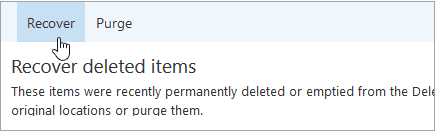
หากอีเมลถูกลบออกจากโฟลเดอร์รายการที่ถูกลบ โฟลเดอร์รายการที่กู้คืนได้ควรเป็นจุดแวะพักถัดไปของคุณหากคุณไม่พบสิ่งใดในโฟลเดอร์รายการที่ถูกลบ คุณสามารถทำตามขั้นตอนเหล่านี้เพื่อกู้คืนอีเมลได้:
ขั้นตอนที่ 1. เลือก "โฟลเดอร์รายการที่ถูกลบ" ในบานหน้าต่างด้านซ้าย
ขั้นตอนที่ 2 คลิก "กู้คืนรายการที่ถูกลบจากโฟลเดอร์นี้" ที่ด้านบนของรายการข้อความ
ขั้นตอนที่ 3 เลือก "กู้คืน" หลังจากเลือกสิ่งที่คุณต้องการกู้คืน โปรดทราบว่าคุณสามารถเลือก "ทั้งหมด" ได้เมื่อข้อความทั้งหมดปรากฏให้เห็นเท่านั้น การทำเช่นนี้จะช่วยหลีกเลี่ยงการดำเนินการกับการสื่อสารที่คุณไม่สามารถมองเห็นได้โดยไม่ได้ตั้งใจ
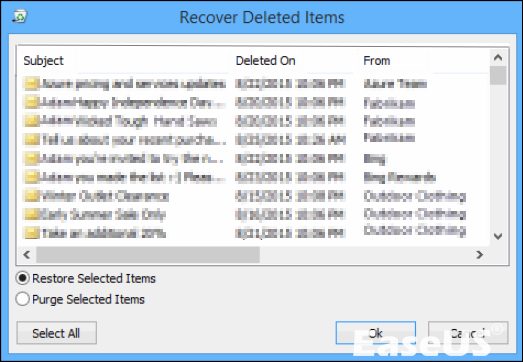
วิธีการกู้คืนรายการที่ถูกลบใน Outlook สำหรับ Windows
บทความนี้จะกล่าวถึง 5 วิธีง่ายๆ และฟรีในการกู้คืนไฟล์ที่ถูกลบบนคอมพิวเตอร์ Mac ก่อนหรือหลังจากที่ถังขยะถูกล้าง อ่านเพิ่มเติม >>
2. กู้คืนอีเมลที่ถูกลบจากถังขยะบน Gmail
คุณไม่ควรวิตกกังวลหากคุณใช้ Gmail แล้วลบอีเมลโดยไม่ได้ตั้งใจ คุณสามารถกู้คืนอีเมลที่ถูกลบจากถังขยะได้โดยใช้วิธีการบางอย่าง คุณเพียงแค่ทำตามขั้นตอนต่อไปนี้เพื่อค้นหาวิธีการกู้คืนอีเมลที่ถูกลบจากถังขยะของ Gmail:
ขั้นตอนที่ 1. ขั้น แรก ให้ลงชื่อเข้าใช้บัญชี Gmail ของคุณ จากนั้นค้นหาตัวเลือก "เพิ่มเติม" ก่อนไปที่ "ถังขยะ" คุณจะพบอีเมลที่ถูกลบทั้งหมดอยู่ในโฟลเดอร์ถังขยะ
ขั้นตอนที่ 2: เลือกอีเมลที่คุณต้องการกู้คืนโดยตัดสินใจว่าต้องการกู้คืนอีเมลใดบ้าง
ขั้นตอนที่ 3. จากนั้นคลิก "ย้าย" จากนั้นเลือกตำแหน่งที่คุณต้องการย้ายอีเมลที่คุณต้องการไป
ขั้นตอนที่ 4. หากคุณไม่พบโฟลเดอร์ขยะในบัญชี Gmail ของคุณ ให้ไปที่ "การตั้งค่า" > "ป้ายกำกับ" ที่นี่ ให้คลิกปุ่ม "แสดง" ถัดจากถังขยะ
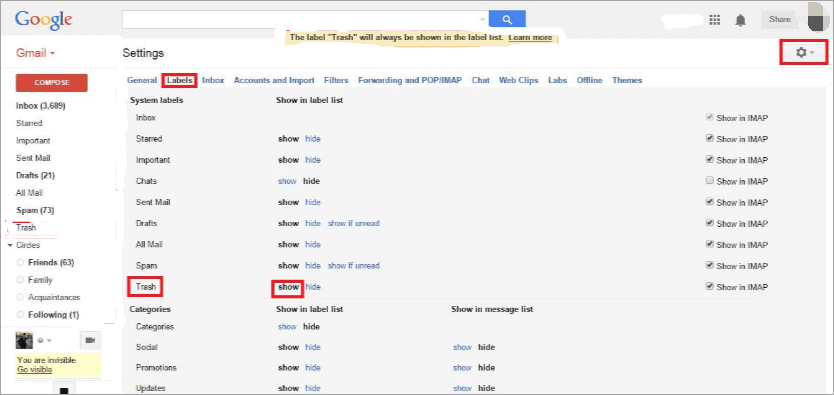
คุณสามารถขอให้ทีมสนับสนุน Gmail กู้คืนอีเมลและข้อความที่ถูกลบเหล่านี้จากบัญชี Gmail ของคุณได้หากคุณไม่พบอีเมลของคุณด้วยวิธีนี้ โดยส่งคำขอไปยังทีม แต่คุณต้องมองโลกตามความเป็นจริง เพราะกลยุทธ์นี้มักจะล้มเหลว
วิธีการกู้คืนอีเมลที่ถูกลบถาวรจาก Gmail หลังจาก 30 วัน
หน้านี้แสดงวิธีการกู้คืนอีเมลที่ถูกลบถาวรจาก Gmail อ่านรายละเอียดด้านล่างและกู้คืนอีเมลที่ถูกลบจาก Gmail ได้หลายวิธี
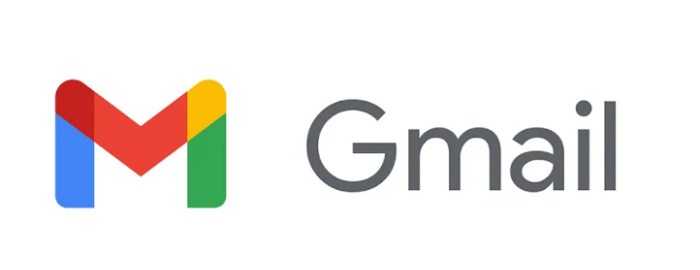
3. กู้คืนอีเมลที่ถูกลบจากถังขยะใน Yahoo
การลบอีเมลจาก Yahoo จะไม่ถูกลบทิ้งไปอย่างสมบูรณ์ เช่นเดียวกับผู้ให้บริการอีเมลรายอื่น อีเมลที่ถูกลบจะลงเอยในโฟลเดอร์ถังขยะ ดังนั้นคุณจึงสามารถกู้คืนอีเมลเหล่านั้นได้ ในขณะเดียวกัน ถังขยะของ Yahoo จะมีการตั้งค่าเริ่มต้นไว้ที่เจ็ดวัน
แม้ว่าคุณจะสามารถ กู้คืนอีเมล Yahoo ที่ถูกลบได้ โดยไปที่แท็บความปลอดภัยและเลือกช่วงเวลาอื่น แต่หากคุณพลาดกำหนดเวลา อีเมลที่ถูกลบจะไม่ปรากฏอีกต่อไป
ขั้นตอนที่ 1. เริ่มต้นด้วยการเข้าสู่ระบบบัญชี Yahoo! Mail ของคุณ จากนั้นหากมีไฟล์ที่ถูกลบอยู่ ให้ย้ายไปที่โฟลเดอร์ "ถังขยะ" และเลือกไฟล์ดังกล่าว จากนั้นเลือก "กล่องจดหมาย" จากเมนู "ย้าย" โดยคลิกที่โฟลเดอร์ดังกล่าว
ขั้นตอนที่ 2 คุณสามารถใช้คุณสมบัติการคืนค่าของ Yahoo! Mail ได้หากโฟลเดอร์ถังขยะว่างเปล่า หากต้องการทำเช่นนี้ ให้กดปุ่ม "วิธีใช้" และเลือก "วิธีใช้" อีกครั้ง
ขั้นตอนที่ 3 เลือก "การส่งอีเมล: ข้อมูลพื้นฐาน" จากรายการ "หัวข้อวิธีใช้" จากนั้นแตะ "การลบและกู้คืนอีเมล" เลือก "กู้คืนอีเมลที่สูญหายหรือถูกลบ" เพื่อเสร็จสิ้น
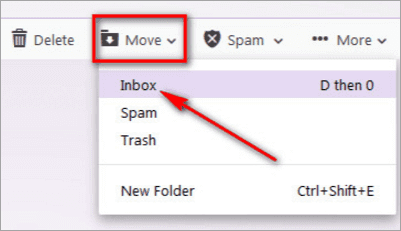
หลังจากผ่านไป 30 วัน สิ่งต่างๆ จะเริ่มท้าทายขึ้น นอกจากนี้ หากไม่มีการสำรองข้อมูล จะไม่สามารถกู้คืนอีเมล Yahoo ที่สูญหายไปทั้งหมดจากบัญชีได้ ดังนั้น คุณควรสร้างข้อมูลสำรองของข้อความ Yahoo เพื่อกู้คืนอีเมลที่ถูกลบเมื่อจำเป็น
เรียนรู้เพิ่มเติม
ไม่พบแพลตฟอร์มที่คุณต้องการใช่หรือไม่ คลิกที่นี่เพื่อเรียนรู้ วิธีการกู้คืนอีเมลที่ถูกลบจาก Hotmail
กู้คืนอีเมลที่ถูกลบบน iPad หรือ iPhone จากถังขยะ
จะเกิดอะไรขึ้นหากคุณใช้สมาร์ทโฟน? ทุกๆ วันข้อมูลจะสูญหาย และอีเมลก็ไม่ใช่ข้อยกเว้น อย่างไรก็ตาม วิธีนี้ทำให้การกู้คืนอีเมลที่ถูกลบหรือสูญหายจาก iPhone หรือ iPad ของคุณเป็นเรื่องง่าย หากคุณรู้ตัวว่าลบอีเมลโดยไม่ได้ตั้งใจ คุณสามารถทำตามขั้นตอนด้านล่างเพื่อกู้คืนอีเมลที่ถูกลบ
ขั้นตอนที่ 1. เปิดแอป Mail บน iPhone หรือ iPad ของคุณ
ขั้นตอนที่ 2. กด "กล่องจดหมาย" หลังจากนั้น
ขั้นตอนที่ 3 เลือกและแตะไอคอน "ถังขยะ"
ขั้นตอนที่ 4. เลือก “แก้ไข” จากเมนู
ขั้นตอนที่ 5 เลือกอีเมลที่คุณต้องการกู้คืนและกดปุ่ม "ย้าย"
ขั้นตอนที่ 6. เลือกโฟลเดอร์ที่คุณต้องการใส่แล้วตรวจสอบ

บทสรุป
คุณจะเห็นได้ว่ามีหลากหลายวิธีในการกู้คืนอีเมลที่ถูกลบจากถังขยะ ทุกคนสามารถใช้แนวทางที่กล่าวถึงในโพสต์นี้ได้อย่างง่ายดาย และยังเป็นวิธีที่ดีในการมีข้อมูลสำรองเพิ่มเติมอีกด้วย คุณยังสามารถใช้ EaseUS Data Recovery Wizard Pro เพื่อกู้คืนไฟล์ของคุณหากคุณทำหายได้
วิธีการกู้คืนอีเมลที่ถูกลบจากถังขยะ คำถามที่พบบ่อย
ส่วนนี้จะให้ความช่วยเหลือเพิ่มเติมแก่คุณในการกู้คืนอีเมล อ่านต่อไปเพื่อกู้คืนอีเมลเพิ่มเติม
1. ฉันสามารถกู้คืนอีเมล์หลังจากการล้างถังขยะได้หรือไม่
ใช่ เทคนิคต่อไปนี้จะช่วยคุณกู้คืนอีเมลที่ถูกลบถาวร:
- ดาวน์โหลด EaseUS Data Recovery Wizard Pro และเปิดใช้งาน
- คลิกสแกนหลังจากเลือกไดรฟ์หรือพาร์ติชั่นที่มีไฟล์อีเมลที่ถูกลบไป
- จากนั้นสแกนรายการประเภทไฟล์สำหรับไฟล์ PST หรือ Outlook
- ขั้นตอนต่อไป ให้เลือกไฟล์อีเมลที่คุณต้องการกู้คืน และคลิกกู้คืน
2. ฉันจะกู้คืนข้อความขยะที่ถูกลบถาวรได้อย่างไร
เปิดแอป Gmail บนอุปกรณ์มือถือหรือแท็บเล็ต Android ของคุณ
- แตะ “เมนู” ที่มุมซ้ายบน
- คลิก "ถังขยะ"
- หากต้องการกู้คืนข้อความ ให้แตะตัวอักษรหรือรูปภาพถัดจากข้อความ
- แตะ "เพิ่มเติม" ที่มุมขวาบน
- คลิก "ย้ายไปที่"
- เลือกปลายทางสำหรับการสื่อสาร เช่น กล่องจดหมายของคุณ
3. อีเมลที่ถูกลบถาวรจะหายไปตลอดกาลหรือไม่?
อีเมลที่ถูกลบไปแล้วจะไม่สามารถกู้คืนได้ ตามที่ได้กำหนดไว้ก่อนหน้านี้ Gmail จะเก็บบันทึกข้อมูลทั้งหมดที่ถูกลบไปเป็นเวลา 30 วันก่อนที่จะลบทิ้งอย่างถาวร ดังนั้น คุณควรติดต่อฝ่ายบริการลูกค้าหากคุณต้องการเนื้อหาของข้อความใดข้อความหนึ่งโดยด่วน
4. อีเมลที่ถูกลบถาวรสามารถกู้คืนใน Outlook ได้หรือไม่
ผู้ให้บริการอีเมลของคุณจะเป็นผู้กำหนดคำตอบสำหรับคำถามนี้ คุณสามารถกู้คืนอีเมลที่ถูกลบไปอย่างถาวรได้หากคุณใช้ผู้ให้บริการอีเมลบนเว็บ เช่น Gmail
หากคุณใช้ไคลเอนต์อีเมลเดสก์ท็อปเช่น Microsoft Outlook การจะกู้คืนอีเมลที่สูญหายไปอย่างถาวรนั้นทำได้ยาก เนื่องจากอีเมลจะถูกลบออกจากฮาร์ดดิสก์ของคอมพิวเตอร์ของคุณอย่างสมบูรณ์เมื่อคุณลบออกจาก Outlook จึงไม่สามารถกู้คืนได้ แม้ว่าจะน่าหงุดหงิดเพียงใด แต่สิ่งสำคัญคือต้องจำไว้ว่าคุณสามารถติดต่อผู้เขียนอีเมลและขอให้ส่งใหม่ได้เสมอ
บทความที่เกี่ยวข้อง
-
วิธีการกู้คืนไอคอนและไฟล์บนเดสก์ท็อปที่หายไปใน Windows 10/11
![author icon]() Daisy/2024-09-19
Daisy/2024-09-19 -
ดาวน์โหลดได้ฟรี 10 สุดยอดโปรแกรมกู้คืนข้อมูล Windows 7
![author icon]() Suchat/2022-09-21
Suchat/2022-09-21
-
พรอมต์รับคำสั่งสำหรับการกู้คืน USB: กู้คืนไฟล์โดยใช้ CMD
![author icon]() Suchat/2022-09-21
Suchat/2022-09-21 -
แก้ไข 'ไม่สามารถดูรูปภาพบนการ์ด SD ในกล้องหรือคอมพิวเตอร์'
![author icon]() Daisy/2024-09-20
Daisy/2024-09-20
EaseUS Data Recovery Wizard
กู้คืนข้อมูลที่ถูกลบได้อย่างมีประสิทธิภาพ รวมกู้คืนข้อมูลจากฮาร์ดไดรฟ์ (hard drives) ที่เสียหายหรือถูกฟอร์แมต (format)
ดาวน์โหลดสำหรับ PCดาวน์โหลดสำหรับ Mac